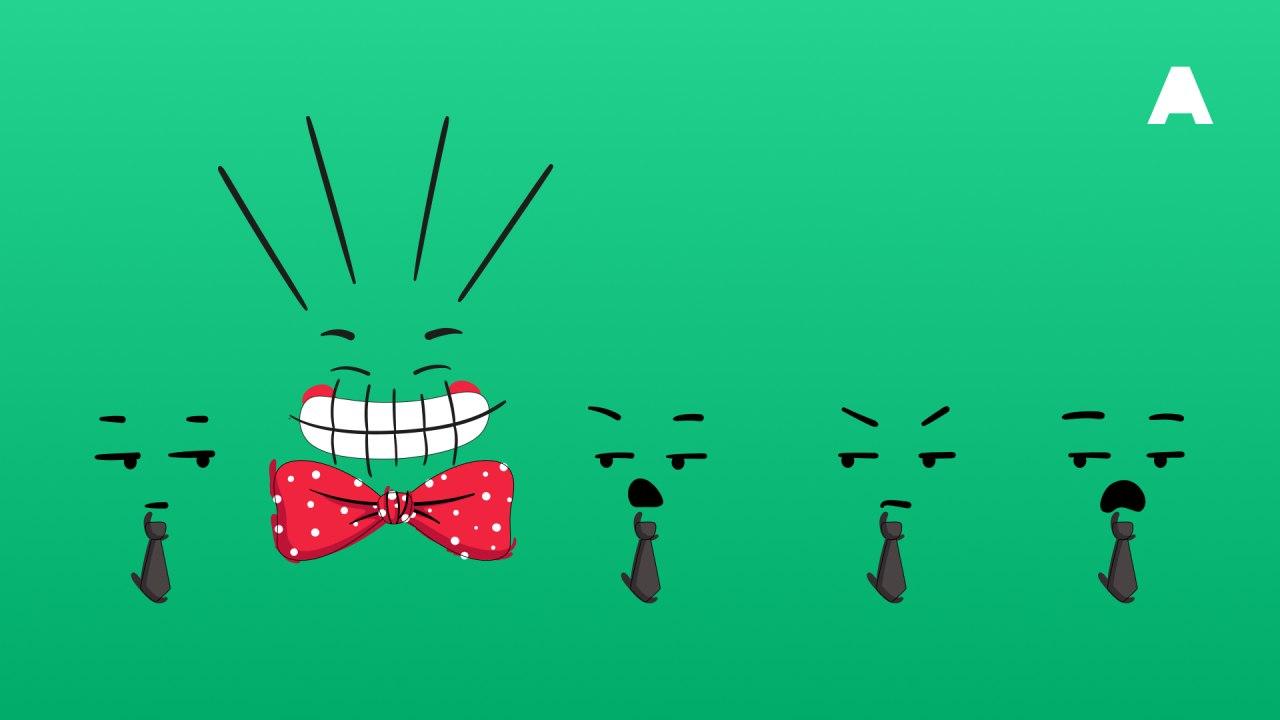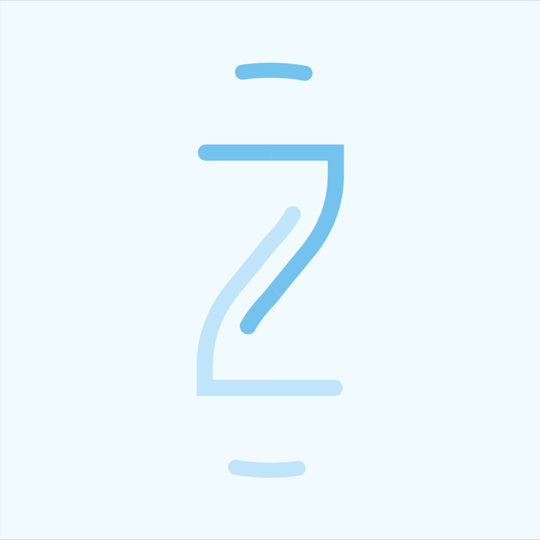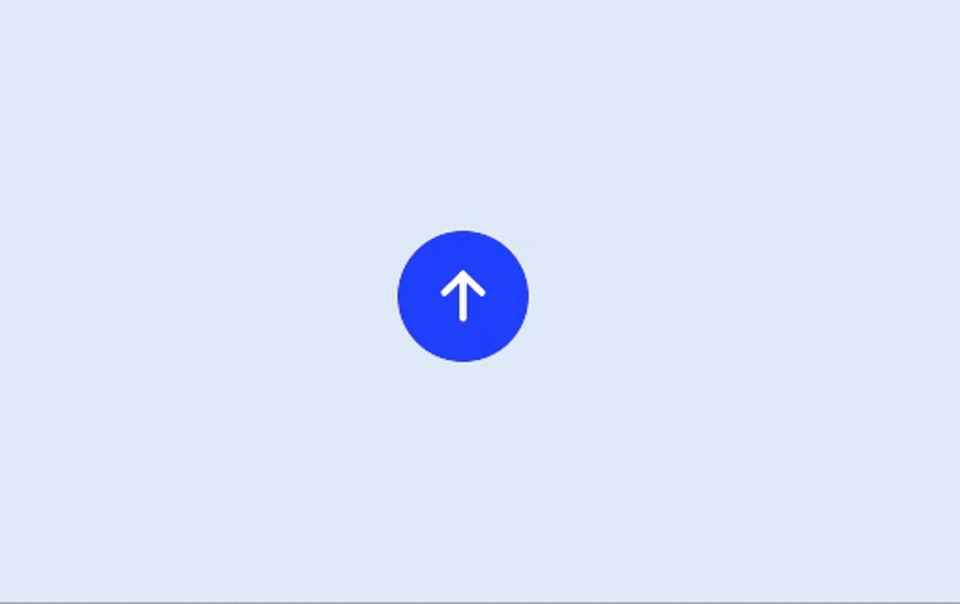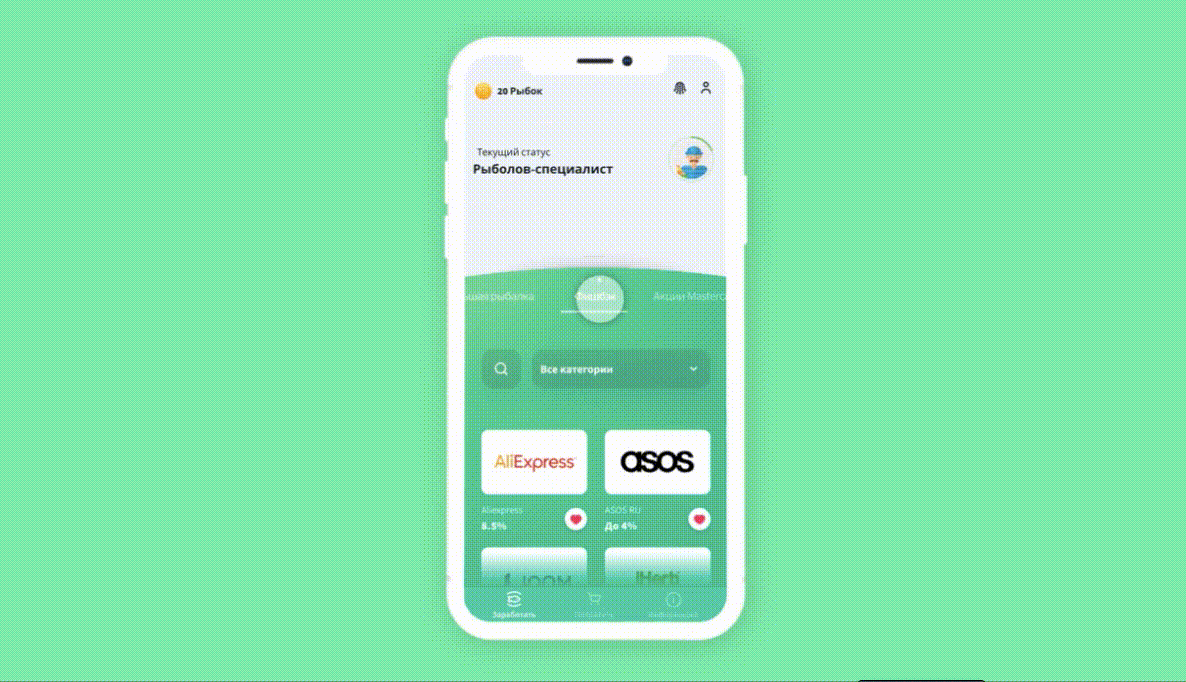Как сделать кадры для анимации
Как делать энергичную анимацию. Советы и техники от аниматора Skullgirls
Skullgirls – 2D файтинг, в котором каждый кадр анимации нарисован вручную.
Основные принципы и техники
Настольная книга аниматоров прошлого и современности – «Иллюзия жизни: анимация Диснея», выпущенная в 1981 году. Мультипликаторы студии Дисней Томас Фрэнк и Олли Джонстон изложили в ней «12 базовых принципов анимации», которые актуальны до сих пор. Мариэль делает акцент на некоторых из них.
В анимации самая важная задача силуэта – показать действие. Если персонаж атакует – зритель должен видеть его кулаки или занесенный меч. Если боец прикрывается от ударов – в силуэте должна прослеживаться защитная стойка. Читаемость особенно важна в динамичном файтинге, где игроку нужно мгновенно реагировать на происходящее.
Хотя персонажи Skullgirls дерутся немного непривычными способами, по силуэту легко определить, что они делают.
Упреждение
Многим простым движениям предшествует подготовительное действие, которое в анимации называется упреждением. К примеру: перед ударом по мячу футболист заносит ногу; тренер набирает полную грудь воздуха, чтобы дунуть в свисток.
Упреждение привлекает внимание зрителя к следующему движению персонажа. Этот прием создает контраст между статичной и атакующей позой, позволяет почувствовать вес и силу и удара.
Змей перед укусом раскрывает пасть. Всего один кадр упреждения улучшает читаемость движения.
В файтингах у персонажей разная длительность упреждения. Боец под контролем игрока должен быть более отзывчивым: мгновенно реагировать на нажатия клавиш и двигаться быстрее соперников. Упреждение для игрового персонажа длится меньше, чем анимация перед атаками оппонента. Игроку нужно иметь чуть больше времени для ответной реакции – защиты, бегства или контратаки.
Акцент на ключевых кадрах
Ключевые кадры или ключи показывают положение персонажа в начале и в конце действия. Они служат важным ориентиром в работе.
Анимация всех бойцов в Skullgirls построена вокруг ключевых кадров. Сначала рисовали позы персонажей для ключей, а затем добавляли промежуточные кадры. Этот метод позволяет сделать гладкий переход между позами, поскольку аниматор заранее знает, как будет выглядеть персонаж в крайних точках любого действия.
От качественного исполнения рисунков для ключевых кадров зависит читаемость движения. Поэтому силуэты персонажей на них должны быть максимально выразительными.
В анимации резких движений можно обойтись без использования промежуточных кадров. На примере выше между двумя ключевыми позами расположен лишь один кадр упреждения.
Сквозное движение
Это принцип работает на гармоничное восприятие картинки. Он применяется в анимации сложных объектов, чтобы показать способность различных частей персонажа двигаться с разной скоростью.
Принцип положительно влияет на читаемость действия, поскольку части уже остановившегося объекта – волосы, одежды, украшения – продолжают показывать вектор движения. Это помогает наладить связь между текущей и предыдущей позой персонажа, создать плавный переход и сделать интервалы между ключевыми кадрами интереснее.
Сквозное движение в некоторых ситуациях позволяет использовать меньше кадров для анимации действия. Аниматор может пропустить упреждение и сразу перейти к ключевому кадру. Сквозное движение дает понять зрителю о направлении движения.
Мазок и размытие
Эти приемы используются, чтобы показать быстроту и скорость. Они позаимствованы на заре анимации из комиксов и используются в 2D анимации до сих пор.
Рисунок с размытием занимает мало кадров, но в то же время содержит много информации для зрителя. Удачный мазок на рисунке позволяет определить характер выполняемого действия и позу персонажа в начале и в конце удара.
Пара мазков показывает скорость и направление движения, а их прорисовка не требует больших трудозатрат.
Художники по-разному изображают быстрое действие. Оно может быть представлено в виде полосы света, оставшейся от взмаха мечом, размытой или вытянутой конечности или многократного повторения движущихся частей.
На стоп-кадре этот момент выглядит забавно, а в движении — очень динамично.
Проскок
Эту технику аниматоры используют, чтобы показать резкое и энергичное действие с короткой амплитудой движения. Движущаяся часть тела «проскакивает» ключевую позу, а затем возвращается в нее, слегка напоминая маятник. Проскок можно сочетать с размытием и сквозным движением.
На примере проскок комбинирован с размытием.
А вот проскок в анимации удара бойца из Street Fighter 3.
Тут проскок дополнен сквозным движением рукава.
Аниматоры файтингов охотно используют этот прием, потому что он позволяет придать атаке визуальную силу. Анимация проскока при попадании слегка «залезает» на персонажа противника. Это усиливает ощущение воздействия, а у игрока не остается сомнений, что оппонент получил по заслугам.
Искажение анатомии
«Задача аниматора – передать эффект движения. Нет нужды делать каждый кадр отдельным произведением искусства. Не нужно бояться преувеличивать или утрировать, искажать привычную анатомию, если это может улучшить читаемость движения»
Мариэль Картрайт, ведущий аниматор Skullgirls.
Неестественно вывернутые суставы допустимы в промежуточных кадрах, если они работают на читаемость движения.
Эти позы физически невозможны, но они отлично передают динамику движения.
Даже идеально отрисованные кадры не сделают анимацию живой и привлекательной без правильной настройки длительности тайминга и спейсинга.
Чересчур быстрые движения бойцов не позволят игроку уловить происходящее на экране, у него не останется времени на ответную реакцию. Если действия слишком вялые – внимание зрителя будет рассеянным, он утратит интерес.
От тайминга зависит время перехода от одного ключа к другому, а от спейсинга – скорость этого перехода. Эти моменты проще уловить на наглядном примере.
Скорость и реалистичность перехода от одной ключевой позы к другой зависит от настройки спейсинга
Сравните две шкалы, показывающие динамику движения мячиков. Оба шарика перемещаются по шкале времени и совершают свой путь вверх и вниз за одинаковое время, но с разной скоростью.
Больше времени для ключей!
При работе над Skullgirls аниматоры заметили, что одинаковые интервалы между кадрами не всегда позволяют получить желаемую картинку. При сохранении равных интервалов между кадрами движения хуже считывались зрителем, и на их прорисовку требовалось большее время.
Разработчики могли экспериментировать и настраивать длительность каждого кадра отдельно, поскольку анимация в игре создавалась вручную. Решить проблему удалось благодаря выдерживанию небольших пауз на ключевых позах. Движения стали выразительнее, а трудозатраты художников – уменьшились.
В анимации слева между кадрами установлены одинаковые интервалы, и на секунду действия приходится 20 различных изображений. После настройки тайминга и спейсинга (справа) персонаж быстрее замахивается кулаком и чуть дольше задерживается в ключевой позе.
Хитстоп для весомости ударов
«Вы не сделаете чертовски хорошую игру без хитстопа»
Майк Займонт, ведущий дизайнер Skullgirls
Наблюдательный игрок в файтинги мог заметить, что персонаж игрока и его противник, получив повреждение, застывают на месте на доли секунды. Этот прием называется хитстоп и используется в большинстве 2D файтингов, чтобы сделать удары ощутимыми.
Длительность хитстопа зависит от силы атаки – чем она мощнее, тем дольше персонажи остаются застывшими.
Получая повреждение, персонажи ненадолго замирают в ключевых позах, чтобы игрок прочувствовал силу удара и обратил внимание на попадание.
Реакция на команды
Когда персонаж бездействует, он принимает позу ожидания. Она не статична – боец может переминаться с ноги на ногу, сжимать и разжимать кулаки. Переход из позы ожидания к действию и обратно – едва уловимый, но важный момент, на который стоит обратить внимание при создании анимации.
Персонаж не замирает, как статуя, даже когда игрок не трогает клавиши.
Как уже говорилось ранее, многим движениям в реальности предшествует подготовка или некоторая задержка. К примеру: бегущий человек не сразу набирает максимальную скорость и не сразу останавливается; перед прыжком нужно согнуть ноги и оттолкнуться от земли.
Если действовать в рамках законов физики, то движения в анимации будут очень реалистичны. Однако, стоит помнить об особенностях создаваемого продукта. В играх порой приходится жертвовать реализмом в угоду геймплея.
Игрок ожидает мгновенной реакции персонажа на команды, поэтому переход от состояния спокойствия к действию должен быть быстрым. Для этого аниматоры настраивают спейсинг – увеличивают интервалы между кадрами перед ключами действия и спокойствия.
Чему научились аниматоры, работая над Skullgirls?
Работа над файтингом продолжалась 4 года. За это время разработчики набивали шишки и учились на своих ошибках. Какие советы они дают начинающим и опытным аниматорам?
Тестируйте анимацию с самого начала
Уже на этапе эскиза персонажи Skullgirls получали анимацию ударов и спецприемов и были полностью играбельны. После тестовых боев аниматору передавали заметки и предложения по улучшению анимации. Художники продолжали работу параллельно с настройкой всех параметров. К концу правок персонаж был полностью отрисован и готов к финальным тестам.
Пайплайн разработчиков Skullgirls: грубый набросок, его анимация и тестирование, чистовой лайн, финальная анимация с учетом правок.
Разбивай движение на составные части
Аниматоры Skullgirls выработали собственный подход к анимации движений, позволяющий сохранить энергичность и плавность анимации, обойтись наименьшим числом кадров. Они разделяют каждое движение на 4 части:
· упреждение;
· размытие;
· атакующий ключ;
· возврат.
Атаку персонажа удалось уместить всего в 4 кадра.
Больше – не значит лучше
В погоне за супер-плавной картинкой можно нагромоздить излишнее количество деталей и кадров. Детали отвлекут внимание зрителя от самого действия, а лишние кадры сделают движение однообразным и скучным.
Анимация падения занимает 21 кадр, что очень много для Skullgirls. Движение слишком размеренное и содержит много ненужных деталей.
Фикс от аниматоров (немного на скорую руку).
Финальная версия стала короче на 6 кадров. Персонаж дольше задерживается в ключевых позах, уменьшено число промежуточных кадров. Благодаря этому движение выглядит эффектнее.
Движение содержит 45 кадров и занимает 12 мегабайт памяти. Оно “тяжелое”, ему не хватает энергичности и скорости.
Когда анимация удара стала короче на 16 кадров, ее вес уменьшился в три раза без ущерба для читаемости движений.
Аниматор, помни!
1. Даже самая крутая анимация не в силах надолго удержать интерес игрока, если у игры скучный геймплей.
2. Анимация должна соответствовать требованиям и ограничениям, накладываемым игрой. Работайте совместно с гейм-дизайнером.
3. Ключевые позы и силуэт – основа читаемых движений. Создавайте анимацию, отталкиваясь от ключей.
4. Каждое движение следует раскладывать на составные части.
Не знаете, что за игра Skullgirls? Мы писали о том, как разрабатывались игра и персонажи, какие принципы исповедовали создатели и что пошло не так на этапе релиза.
Как делать анимацию, которая нравится всем (даже пользователю)?
Привет читателям Хабра! Меня зовут Сергей Кузнецов, я руковожу отделом frontend-разработки в компании AGIMA и сегодня я вам принес статью про… да, про анимацию. Знаю, на этут тему здесь не писал только ленивый. Знаю, сказать что-то новое об анимации сложно. И все-таки надеюсь, что эта статья окажется для многих полезной, а для кого-то — даже интересной.
Итак, начнем.
В наши дни анимацию используют все разработчики — к месту и не к месту. И анимация, использованная не к месту, может сыграть с сайтом злую шутку — вместо «запланированного» интереса со стороны пользователя вызвать скуку, непонимание и даже отторжение. Вот как раз о том, как правильно использовать анимированные элементы, мы и поговорим в этой статье. А еще — о том, как сделать анимацию качественной, добиться ее максимальной производительности и не потратить на это слишком много времени и сил. Немного о первом, в двух словах о другом и совсем чуть-чуть о третьем. Поехали!
Зачем вообще нужна анимация?
У каждого элемента сайта должно быть четкое назначение. В том числе и у анимации. Исходя из функций, можно выделить три больших группы анимированных элементов.
Далеко не все сайты загружаются мгновенно. Для того чтобы во время загрузки страницы пользователь не потерял к ней интерес и не подумал, что сайт безнадежно «завис», и нужна анимация ожидания. Самая распространенная анимация этого типа — preloader
Это элемент, который посетитель видит сразу после перехода на сайт, пока загружается содержимое страницы. «Прелоадеры» выполняют сразу несколько функций:
На прелоадере можно показать полезную информацию — подсказки или советы.
С помощью такого типа анимации можно показать этапы, требуемые для достижения цели, или показать последовательность действий.
Пример еще одного варианта использования анимации ожидания: последовательное заполнение страницы контентом при скролле вместо отложенной одновременной загрузки всех элементов. То есть, если на экране много «тяжеловесных» элементов, их лучше загружать по очереди, а не сразу — здесь и приходит на помощь анимация.
2. Анимация подтверждения
Такая анимация нужна, чтобы пользователь не сомневался, что действие на сайте успешно совершено, и понимал, что можно сделать дальше. Интерактивные элементы на странице могут менять форму, цвет, содержание — например, кнопка меню после нажатия может смениться на «крестик», указывающий на то, что теперь меню можно снова закрыть.
Анимация подтверждения применяется и для того, чтобы подсказать посетителю, с чем на странице можно взаимодействовать. Это актуально для мобильных версий сайтов — когда на устройстве нет курсора мыши, пользователю стоит заранее указать на интерактивные элементы с помощью простой анимации.
3. Декоративная анимация
Это мини-игры, нестандартный скролл страницы, видеовставки, параллакс. Нет, эта анимация не «просто для красоты». У нее вполне утилитарная функция — привлечь внимание пользователя к самому важному, заинтересовать в дальнейшем изучении сайта, вызвать тот самый wow-эффект. Декоративную анимацию важно использовать «к месту» и дозированно, она не должна перегружать страницу и отвлекать пользователя от ее содержания.
Какой бывает анимация?
Не будем перечислять устаревшие или редко используемые технологии. Упомянем только самые распространенные — и разберем их плюсы и минусы.
Тут наверное из снежной королевы кадр, где выбирались развилки
Самый простой и действенный способ «оживить» страницу
Почти тоже самое что и видео. По сути, показ за короткий промежуток времени набора отдельных изображений, что создает иллюзию движения.
Самые сложные, но и самые впечатляющие типы анимации. Это 2D- и 3D-анимация соответственно. 2D-рисование в Canvas сводится все к тому же покадровому принципу. WebGL дает возможность реализации 3D-графики при использовании Canvas. Часть кода на WebGL может выполняться непосредственно на видеокартах, что улучшает общую производительность.
Как сделать анимацию качественной?
А как повысить производительность?
И немного лайфхаков
Вот и всё. Хотя об анимации можно говорить еще долго. К примеру, мы могли бы рассказать о новинках мира анимации — о новых фильтрах и медиазапросах, или о появившихся совсем недавно продвинутых инструментах и технологиях, таких как Web Animations API. А вы хотели бы почитать о трендах в анимации? Если да, будем рады посвятить этой теме следующую статью!
Создание простой анимации своими руками
Многие люди считают, что для создания простой анимации своими руками в домашних условиях требуются специальные навыки и много времени. На самом деле для этого достаточно простых компьютерных программ и стандартных приложений операционной системы Windows.
Анимация своими руками при помощи стандартных программ ОС Windows
Анимация — последовательная демонстрация (показ) графических файлов, которая создает иллюзию движения объектов. Для ее разработки понадобится всего две стандартные программы, которые имеются почти на всех компьютерах с операционной системой Windows — Paint и Movie Maker. Первая позволяет создавать и редактировать графические рисунки, вторая — видео. Качество разработанной анимации будет зависеть от ваших способностей рисования.
1. Создание кадров
Открываем Paint. Выбираем на панели инструментов кисть, подбираем нужный цвети рисуемна рабочем поле любой объект. Сохраняем рисунок в заранее созданную папку под именем «Кадр 1». Затем снова рисуем тот же объект, но немного меняя его положение (например, в первом кадре стрелка часов может стоять на отметке «12», а на втором на «1»). Сохраняем изображение под именем «Кадр 2». Таким образом, разрабатываем несколько кадров. Чем больше их количество, тем плавней будет движение объекта в анимации.
2. Соединение нарисованных кадров в один ролик
Открываем программу Movie Maker. В панели задач выбираем «Импорт изображений» и загружаем кадры. Они будут отображаться в панели «Сборник». Поочередно переносим их на расположенную внизу дорожку. Нажимаем на «Отображение шкалы времени». Если не изменять стандартное для программы время показа, объект анимации будет двигаться резко и медленно. Чтобы изменить это, щелкаем по кадрам и передвигаем появившуюся полоску влево. Кадры будут становиться уже, а значит, время их показа уменьшится.
3. Озвучка анимации
К анимации можно добавить комментарии, записав их через микрофон, или поставить фоновую музыку. В первом случае заходим во вкладку «Сервис» и выбираем «Шкала времени комментария». Затем жмем «Запустить», озвучиваем персонажа или читаем закадровый текст. По завершению нажимаем «Остановить», сохраняем комментарий, добавляемего в проект, а потом на звуковую дорожку в нижней панели.
4. Сохранение анимации в нужном формате
Выбираем пункт меню «Файл» и последовательно кликаем «Сохранить файл фильма», «Показать дополнительные варианты», «Другие варианты». Затем выбираем формат будущего видеофайла. Рекомендуем сохранять анимацию в популярном формате (например, AVI, MPEG, PAL, и др.), чтобы ее можно было воспроизводить на многих плеерах и проще закачать наYouTube.
Создание GIF анимации 
GIF анимация («гифка») состоит из отдельных кадров, для которых задается такой параметр, как длительность показа до появления следующей картинки. Она поддерживает лишь 8-битную палитру, из-за чего отображается не больше 256 цветов, что является преимуществом перед другими форматами. Наиболее часто анимационные GIF файлы применяются как элементы навигации на сайтах и рекламные баннеры.
Наиболее простой программой для создания GIF анимации является Easy GIF Animator Pro. Скачиваем ее, открываем, в главном окне кликаем «Создать новую анимацию», после чего откроется «Мастер анимации». Далее добавляем изображения (подбираем в интернете или самостоятельно рисуем в программе Paint). Нажимаем «Вперед». Устанавливаем продолжительность каждого кадра. При необходимости выбираем показ анимации по кругу.
Если подобраны изображения разных размеров, программа предлагает несколько вариантов позиционирования картинок относительно наибольшего изображения:
Жмем «Финиш». Далее открывается окно сопциями для редактирования анимации. Выполнив необходимые настройки, в меню выбираем «Файл», а затем«Сохранить».
Также GIF анимацию можно создать при помощи программы UnFREEz. Для этого достаточно разработать кадры и «перетянуть» их в окно программы. Затем нужно выполнить указание времени задержки между кадрами и включение цикличности. В конце необходимо нажать «Make Animated GIF».
Все о создании раскадровки
Создание анимации: что, где, когда
В этой статье мы расскажем вам о том, какая бывает анимация и кто стоит за кулисами волшебного мира мультфильмов
Программы для создания анимации
Pensil
Программа с большим функционалом и понятным интерфейсом. Она позволяет создавать рисованных персонажей и «оживлять» их в 2D-анимации. Ее возможности:
Synfig Studio
При помощи этой бесплатной программы можно создать простую анимацию в 2D-формате — похожую на ту, которая используется в художественных фильмах. Ее преимущества:
ToonBoom Studio
Программа имеет два рабочих режима: Рисования и Сценарный. Содержит необходимые инструменты для разработки векторных рисунков: кисть, карандаш, «прямоугольник», «ломаная линия», «эллипс». Функции: рисование с применением планшета, векторизация растровых изображений, наложение анимированных сцен на реальный видеоролик, экспорт данных (например, отдельных фрагментов из фотографий).
Blender
Это популярная программа для создания 3D-анимации. Ее преимущества:
Другие популярные программы для создания анимации своими руками: Plastic animation paper, Creatoon, 3D Studio Max, Adobe Image Ready, MyPaint, Jasc Animation Shop.
Закажите создание анимации, написание сценария или разработку идеи для видеоролика в компании KINESKO — мы качественно выполним свою работу!